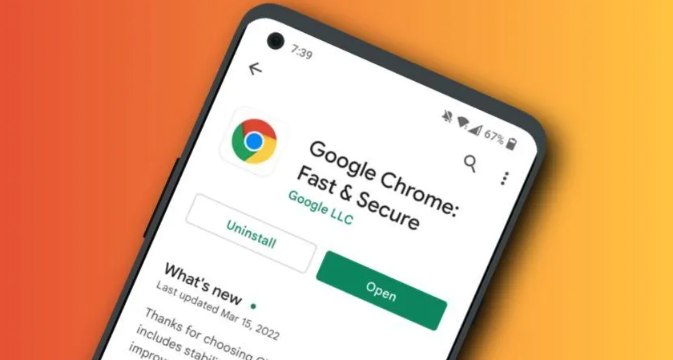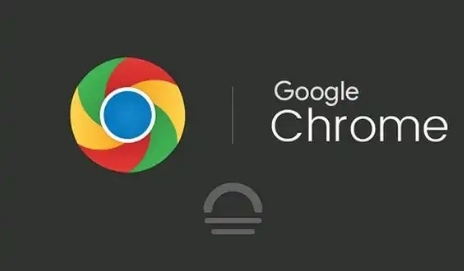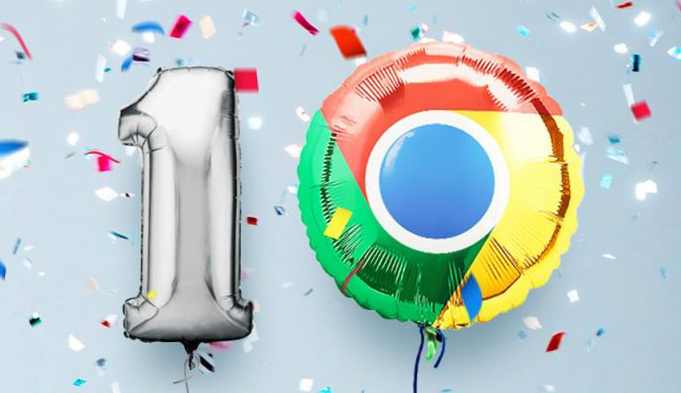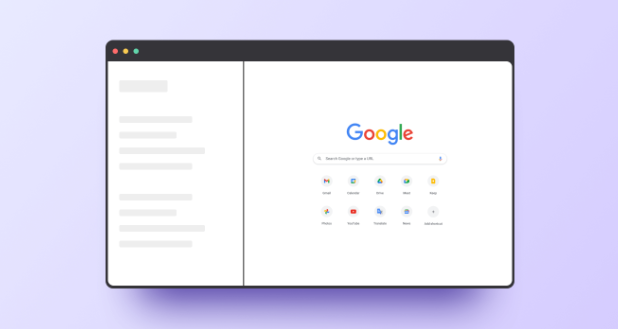Chrome浏览器下载安装自动更新关闭操作指南
时间:2025-07-29
来源:Chrome官网
详情介绍

1. 禁用任务计划:右键点击“我的电脑”,选择“管理”。在打开的对话框中,找到“任务计划程序”,展开“任务计划程序库”。找到与Chrome自动更新相关的任务计划“GoogleUpdateTaskMachineCore”和“GoogleUpdateTaskMachineUA”,选中后右键点击,选择“禁用”。
2. 禁用更新服务:在“计算机管理”窗口中,找到下方的“服务和应用程序”,点击“服务”。找到“Google更新服务(gupdate)”和“Google更新服务(gupdatem)”这两个服务,双击选中的服务,在“启动类型”中选择“禁用”。
3. 修改注册表(可选):按下“Windows+R”键,输入“regedit”并按回车,打开注册表编辑器。在注册表中找到以下路径:`HKEY_LOCAL_MACHINE\SOFTWARE\Policies\Google\Update`。如果没有此路径,可右键点击“Google”文件夹,选择“新建”>“项”,命名为“Update”。在右侧窗口中,右键点击空白处,选择“新建”>“DWORD(32位)值”,命名为“AutoUpdateCheckPeriodMinutes”,并将值设置为0。关闭注册表编辑器并重新启动计算机,自动更新将被禁用。
继续阅读